目录
1.引入ECharts
<script src="echarts.min.js"></script>2.准备容器
<div id="main" style="width: 600px;height:400px;"></div>3.初始化实例
var myChart = echarts.init(document.getElementById('main'));4.ECharts使用实例
(1)指定图表的配置项和数据
var option = {
title: {
text: ''
},
tooltip: {},
legend: {
data: ['销量']
},
xAxis: {
data: ['衬衫', '羊毛衫', '雪纺衫', '裤子', '高跟鞋', '袜子']
},
yAxis: {},
series: [
{
name: '销量',
type: 'bar',
data: [5, 20, 36, 10, 10, 20]
}
]
};(2)显示图表
myChart.setOption(option);5.整体代码:
<!DOCTYPE html>
<html lang="en">
<head>
<meta charset="UTF-8">
<title>Title</title>
<script src="echarts.min.js"></script>
</head>
<body>
<div id="main" style="width: 600px;height:400px;"></div>
<script type="text/javascript">
// 基于准备好的dom,初始化echarts实例
var myChart = echarts.init(document.getElementById('main'));
// 指定图表的配置项和数据
var option = {
title: {
//图表标题
text: ''
},
//提示框组件
tooltip: {},
//图例
legend: {
data: ['销量']
},
//横轴
xAxis: {
data: ['衬衫', '羊毛衫', '雪纺衫', '裤子', '高跟鞋', '袜子']
},
//纵轴
yAxis: {},
series: [
{
name: '销量',
//图表类型
type: 'bar',
data: [5, 20, 36, 10, 10, 20]
}
]
};
// 使用刚指定的配置项和数据显示图表。
myChart.setOption(option);
</script>
</body>
</html>6.运行展示:
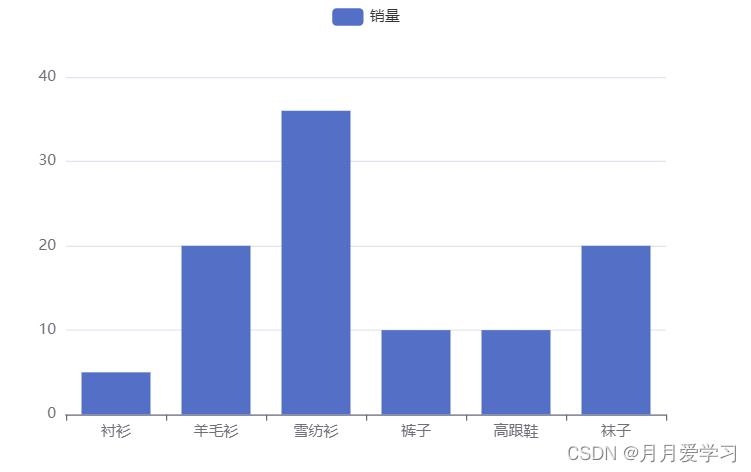
7. ECharts中常见的图标名称以及含义
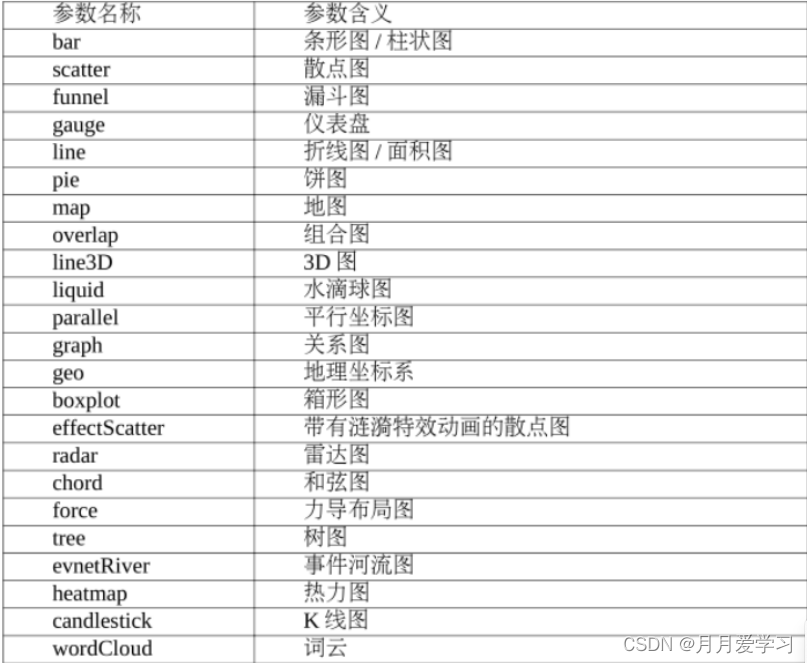 8.ECharts常见的配置项参数
8.ECharts常见的配置项参数
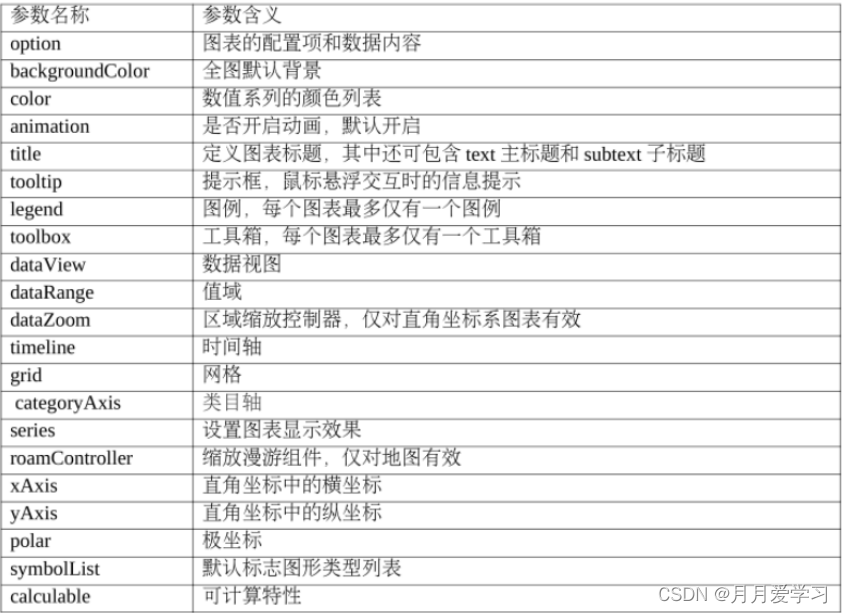






















 602
602











 被折叠的 条评论
为什么被折叠?
被折叠的 条评论
为什么被折叠?










